win7 hosts文件修改方法 win7 hosts文件位置及修改方法
更新时间:2024-02-09 10:31:42作者:yang
在使用Windows 7操作系统的过程中,有时我们可能需要修改hosts文件以达到特定的目的,hosts文件位于Windows 7系统的特定位置,通过修改该文件,我们可以实现一些网络相关的设置。对于许多用户来说,修改hosts文件可能是一项陌生而困惑的任务。本文将介绍win7 hosts文件的位置及修改方法,帮助用户轻松完成这一操作。无论是为了屏蔽广告、加速访问还是其他网络设置需求,通过掌握hosts文件的修改方法,我们可以更好地管理和优化自己的网络使用体验。
win7 hosts文件位置及修改方法:
1、找到host文件位置
一般在 C:\Windows\System32\drivers\etc
C为系统目录,看你的系统在哪个盘符
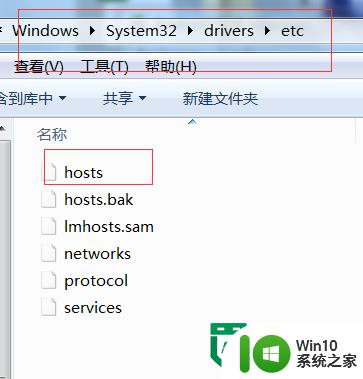
2、右键选择记事本文件,打开hosts文件,讲你要添加的网址和ip地址添加进去然后保存就可以了。
按照这种格式
ip 网站域名
1.1.1.1 www。***。com 这种形式
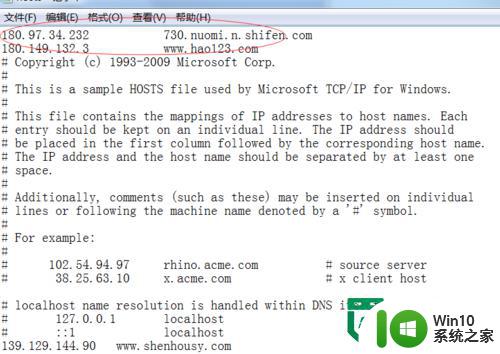
以上就是win7 hosts文件修改方法的全部内容,有需要的用户就可以根据小编的步骤进行操作了,希望能够对大家有所帮助。
win7 hosts文件修改方法 win7 hosts文件位置及修改方法相关教程
- win7hosts修改教程步骤详解 如何快速更改win7hosts文件内容
- win7如何通过修改hosts文件屏蔽特定网站 win7hosts文件屏蔽网页无效怎么解决
- win7修改我的文档位置的方法 win7怎么修改我的文档位置
- win7系统hosts文件位置怎么打开 win7系统hosts文件位置如何修改
- win7修改hosts文件权限的步骤 win7系统修改hosts文件权限的方法
- win7系统修改host文件的几种方法 win7系统如何修改host文件
- 教你修改win7文件后缀名的方法 win7文件后缀名修改步骤
- hosts文件位置win7 win7 hosts文件修改步骤详解
- Win7 32位系统修改图片后缀名的方法 Win7 32位系统如何修改图片文件的后缀名
- win7修改文件格式的图文教程 win7如何修改文件类型
- win7修改hosts文件屏蔽网站方法 win7怎么修改hosts禁止访问网站
- win7默认保存路径修改设置方法 win7文件保存路径如何更改
- window7电脑开机stop:c000021a{fata systemerror}蓝屏修复方法 Windows7电脑开机蓝屏stop c000021a错误修复方法
- win7访问共享文件夹记不住凭据如何解决 Windows 7 记住网络共享文件夹凭据设置方法
- win7重启提示Press Ctrl+Alt+Del to restart怎么办 Win7重启提示按下Ctrl Alt Del无法进入系统怎么办
- 笔记本win7无线适配器或访问点有问题解决方法 笔记本win7无线适配器无法连接网络解决方法
win7系统教程推荐
- 1 win7访问共享文件夹记不住凭据如何解决 Windows 7 记住网络共享文件夹凭据设置方法
- 2 笔记本win7无线适配器或访问点有问题解决方法 笔记本win7无线适配器无法连接网络解决方法
- 3 win7系统怎么取消开机密码?win7开机密码怎么取消 win7系统如何取消开机密码
- 4 win7 32位系统快速清理开始菜单中的程序使用记录的方法 如何清理win7 32位系统开始菜单中的程序使用记录
- 5 win7自动修复无法修复你的电脑的具体处理方法 win7自动修复无法修复的原因和解决方法
- 6 电脑显示屏不亮但是主机已开机win7如何修复 电脑显示屏黑屏但主机已开机怎么办win7
- 7 win7系统新建卷提示无法在此分配空间中创建新建卷如何修复 win7系统新建卷无法分配空间如何解决
- 8 一个意外的错误使你无法复制该文件win7的解决方案 win7文件复制失败怎么办
- 9 win7系统连接蓝牙耳机没声音怎么修复 win7系统连接蓝牙耳机无声音问题解决方法
- 10 win7系统键盘wasd和方向键调换了怎么办 win7系统键盘wasd和方向键调换后无法恢复
win7系统推荐
- 1 风林火山ghost win7 64位标准精简版v2023.12
- 2 电脑公司ghost win7 64位纯净免激活版v2023.12
- 3 电脑公司ghost win7 sp1 32位中文旗舰版下载v2023.12
- 4 电脑公司ghost windows7 sp1 64位官方专业版下载v2023.12
- 5 电脑公司win7免激活旗舰版64位v2023.12
- 6 系统之家ghost win7 32位稳定精简版v2023.12
- 7 技术员联盟ghost win7 sp1 64位纯净专业版v2023.12
- 8 绿茶ghost win7 64位快速完整版v2023.12
- 9 番茄花园ghost win7 sp1 32位旗舰装机版v2023.12
- 10 萝卜家园ghost win7 64位精简最终版v2023.12